一、vim及其三种模式的简单介绍
vim是一个类似于vi的文本编辑器,不同的是vim是vi的升级版本,它不仅兼容vi的所有指令,而且还有一些新的特性在里面,如多级撤销、多窗口操作、崩溃后也可以恢复、增加了稳定性、关键字自动补全、上下文自动补全等。
想要查看当前vim的所有模式可以在底行模式下输入
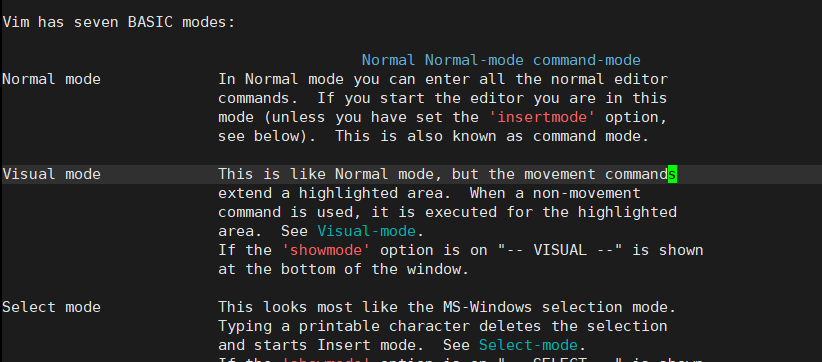
这个文档涵盖vim的所有模式,和相应模式的介绍,图片仅展示了几种模式,文档可上下自由翻看
1.1 命令模式(command mode)
当我们每次打开默认的模式就是命令模式,该模式下不能正常输入,通常用来控制屏幕光标的移动,字符、字或行的删除,移动复制某区段及进入insert mode下,或者到 last line mode
模式的辨别可以通过左下角来区分
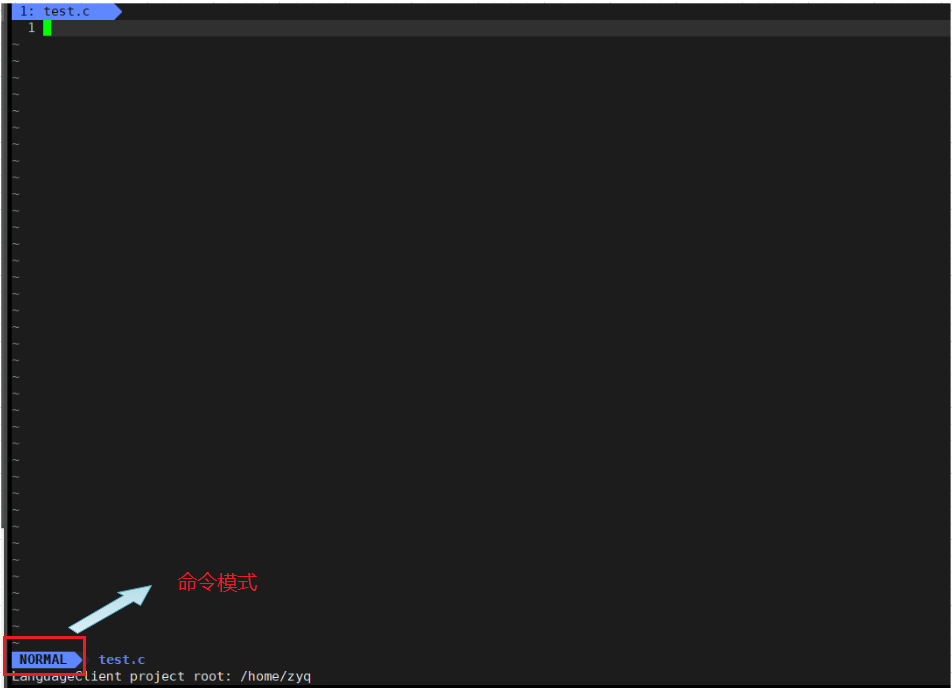
1.2 插入模式(insert mode)
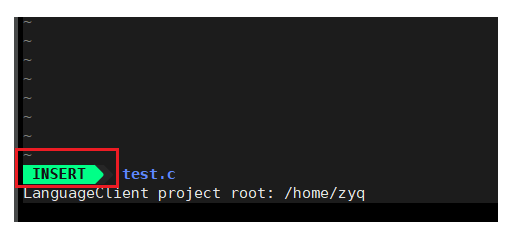
再插入模式下左下角会有insert的字样,在这个模式下我们就可以进行代码编写了
1.3底行模式(last line mode)
底行模式一般用来控制文件保存或退出,也可以进行文件替换,找字符串,列出行号等操作。
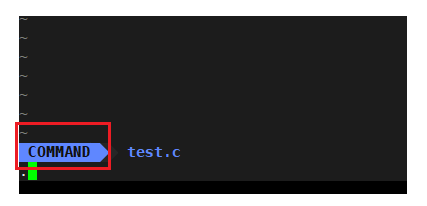
底行模式左下角是command的字样
二: vim如何配置
若vim没有进行配置,使用其编写代码就像是在记事本中写代码一样,没有补齐代码、语法高亮等功能,开发效率非常低下,接下来介绍如何将vim打造成得心趁手得利器
2.1 vimrc文件
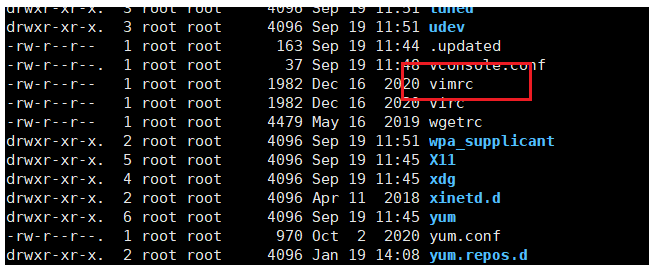
实操展示:
1.首先vim .vimrc 打开创建的.vimrc文件,按 [ i ] 进入插入模式,输入:
set nu 显示行号
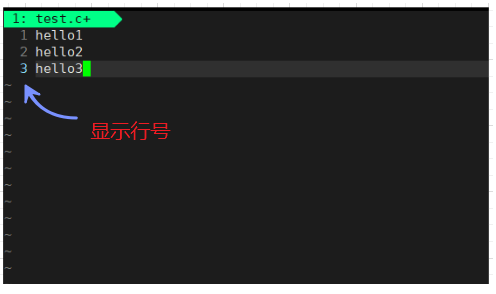
2.2 vim一键配置
自己通过增加想要的选项可以配置出自己喜欢的vim环境,但是这个过程比较繁琐,因此博主找到了一个功能齐全的vimrc文件,大家直接在命令行输入下方指令,按提示输入root密码即可:
curl -slf https://gitee.com/hgtz2222/vimforcpp/raw/master/install.sh -o ./install.sh && bash ./install.shbash ~/.vimforcpp/uninstall.sh三、vim基本操作方法
3.1 模式切换
1. 命令模式切换插入模式
3.插入模式、底行模式切换命令模式
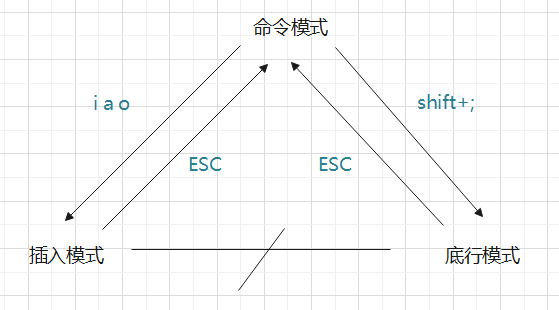
3.2 命令模式命令
1.移动光标
2.删除文字
3.复制
4.替换
5.撤销上一次操作
6.跳至指定行
3.3 底行模式命令
1.跳到文件中的某一行
2.查找字符
3.离开vim
4.执行shell命令
5.多文件编辑
3.4 批量化注释和去注释
批量化注释:
1.citrl+v进入块视图模式,按[ h ] [ j ] [ k ] [ l ],选择要注释的区域
2.shitf+i进入编辑模式,输入//
3.按esc
批量化去注释:
1.citrl+v进入块视图模式,按[ h ] [ j ] [ k ] [ l ],选择要去注释的区域(仅包含//)
2.按d删除


发表评论